Đây là một tính năng rất hữu ích cho phép người tổ chức cuộc họp có thể kiểm soát và tải xuống báo cáo người tham dự cuộc họp Microsoft Teams. Để cho phép người tổ chức cuộc họp tải xuống báo cáo tham dự cuộc họp, hãy đặt thông số AllowEngagementReport thành enable . Khi được bật, tùy chọn tải xuống báo cáo được hiển thị trong mục Người tham dự (participants).
Bạn đang đọc: Điểm danh cực dễ – Tải xuống báo cáo người tham dự trong Teams
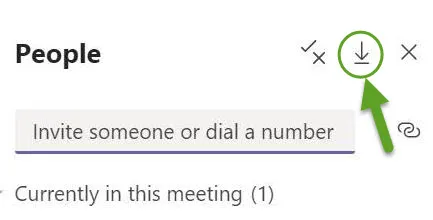
Đối với các tổ chức giáo dục, báo cáo này rất hữu ích để theo dõi sự tham gia của học sinh trong các lớp học trực tuyến thông qua Microsoft Teams. Ví dụ: giáo viên có thể tải xuống báo cáo điểm danh khi bắt đầu lớp học như một cách đơn giản để thực hiện “điểm danh”.
1. Xem và tải xuống báo cáo tham dự cuộc họp trong Teams
Nếu bạn đã tổ chức một cuộc họp Microsoft Teams, bạn có thể tải về một báo cáo tham dự hiện tại trong cuộc họp cũng như một báo cáo cuối cùng sau cuộc họp. Báo cáo bao gồm tên, thời gian tham gia và rời đi của từng người đã tha gia trong cuộc họp
1.1. Trong khi họp
- Bấm chọn biểu tượng Participants
 trên thanh điều khiển cuộc họp của bạn.
trên thanh điều khiển cuộc họp của bạn. - Tại danh sách người tham dự, bấm chọn biểu tượng … và chọn tải xuống danh sách người tham dự hiện tại dưới dạng .CSV, dạng file này bạn có thể mở trong Excel.
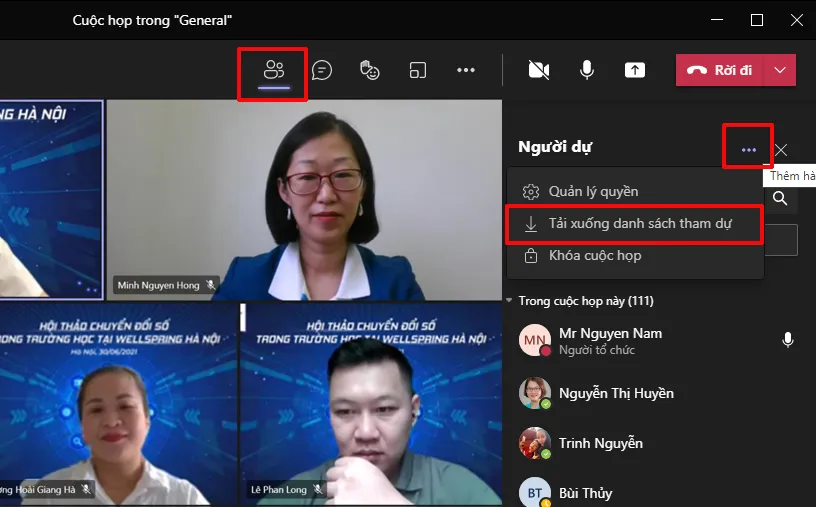
Lưu ý: Đối với các cuộc họp lớn, báo cáo sẽ chỉ bao gồm một phần danh sách người dự.
1.2. Sau cuộc họp
Bạn sẽ tìm thấy báo cáo số người tham dự ở một vài nơi khác nhau. Tuy nhiên để dễ dàng tải xuống báo cáo – điểm danh người tham dự bạn chỉ cần vào tab Post (Bài đăng) và chọn tải xuống Báo cáo người tham dự
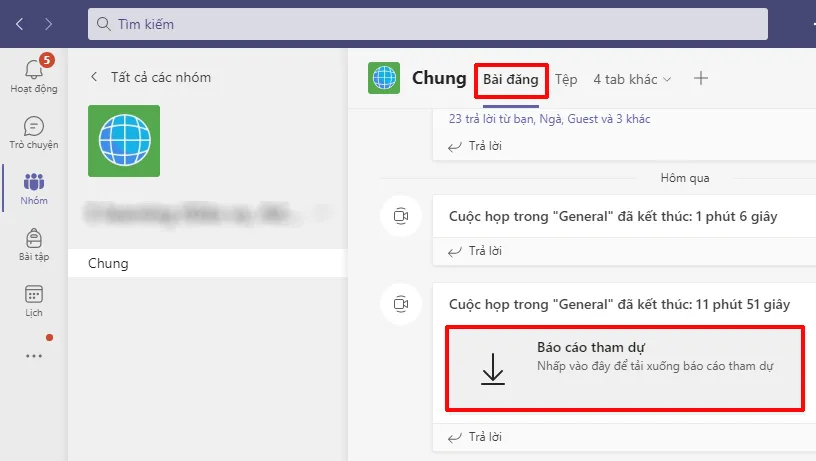
Lưu ý:
- Chỉ những người tổ chức cuộc họp có thể tải xuống báo cáo tham dự.
- Quản trị viên của bạn cần bật tính năng này cho Teams của tổ chức mình, mặc định tính năng này sẽ bị tắt.
2. Bật tắt tính năng báo cáo người tham dự
Với tư cách là quản trị viên, bạn kiểm soát việc người tổ chức cuộc họp có thể tải xuống báo cáo tham dự cuộc họp hay không bằng cách đặt chính sách cuộc họp Nhóm. Theo mặc định, khả năng tải xuống báo cáo bị tắt. Để có thể bật tính năng này, hiện nay bạn chỉ có thể sử dụng Powershell để kích hoạt.
Cách thực hiện như sau.
Bước 1: Khởi động Windows Powershell lên (Run as Administrator)
Bước 2: Copy đoạn mã dưới đây và paste vào Powershell tại dấu nhắc và ấn Enter để tiếp tục.
Set-ExecutionPolicy UnRestricted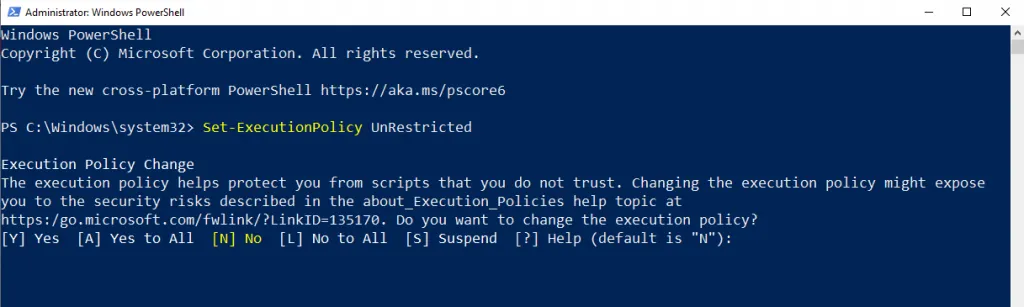
Bước 3: Bấm A và Enter để tiếp tục
Bước 4: Truy cập vào đường link này và copy đoạn mã sau dán vào Powershell và ấn enter để tiếp tục
Install-Module -Name MicrosoftTeams -RequiredVersion 2.3.1Tìm hiểu thêm: Tổng hợp phím tắt trong Adobe Acrobat Reader nhanh, tiện lợi
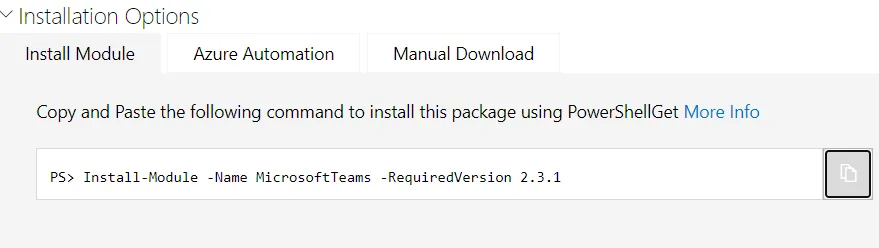
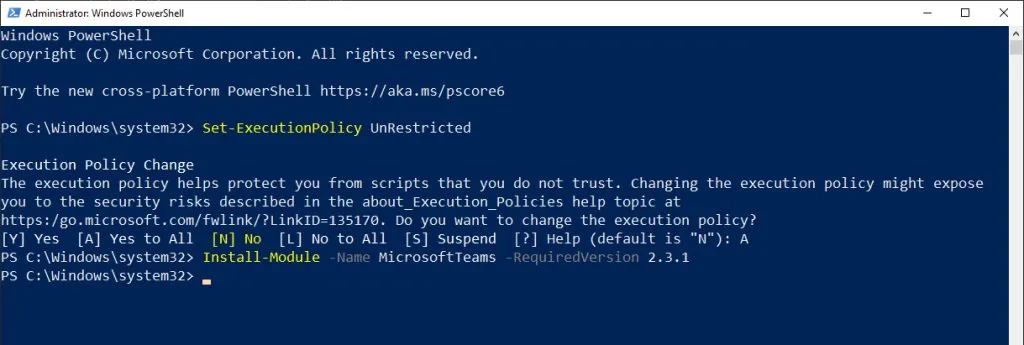
Bước 6, bấm Enter –> bấm A và Enter để tiếp tục
Bước 7: Copy dòng mã dưới đây, dán vào Powershell và bấm Enter để tiếp tục
Import-Module MicrosoftTeamsBước 8: Tiếp dục copy dòng mã dưới đây dán vào Powershell và bấm Enter để tiếp tục.
$credentials=Get-CredentialBước 9: Khi cửa sổ Windows Powershell Credential xuất hiện, bạn nhập vào thông tin tài khoản Global Admin của Office 365 mà bạn muốn bật cho phép báo cáo người tham dự vào đây và ấn Enter hoặc OK để tiếp tục.
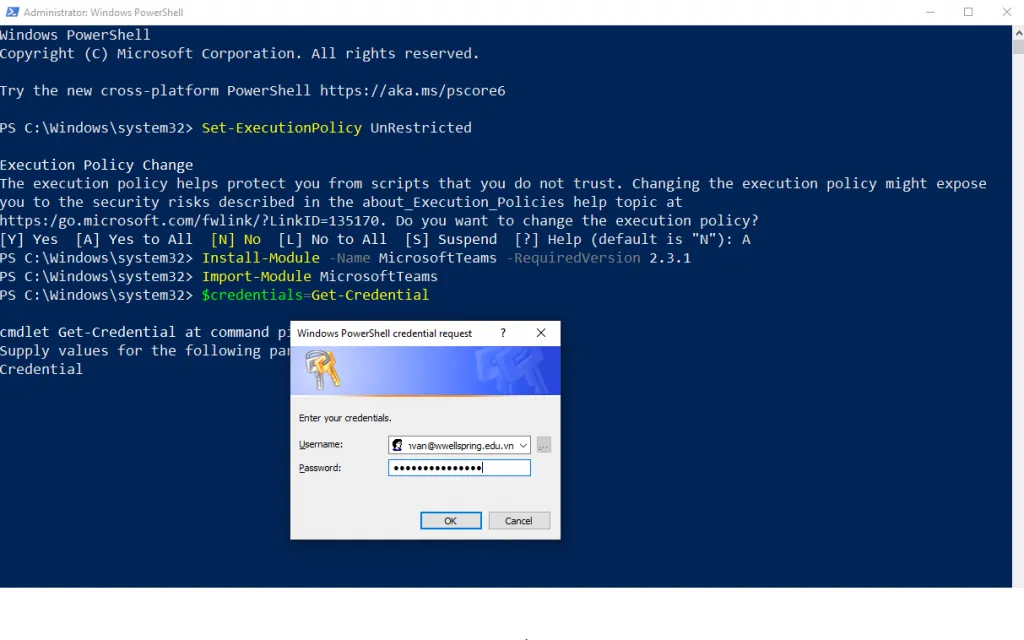
Bước 10. Copy dòng lệnh dưới dây và dán vào dòng nhắc lệnh của Powershell và ấn Enter để kết nối tới Microsoft Teams
Connect-MicrosoftTeams -Credential $credentials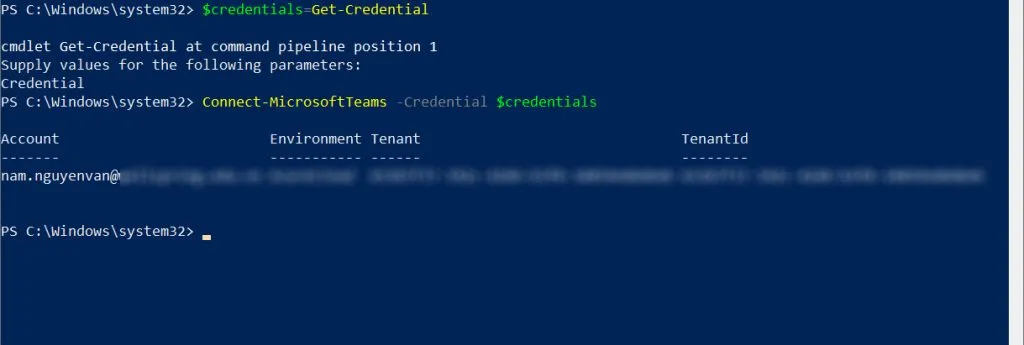
Bước 11: Tiếp tục copy dòng mã dưới đây, dán vào dòng nhắc lệnh của Powershell và Enter để tiếp tục
$sfbSession = New-CsOnlineSession -Credential $Credential
Import-PSSession $sfbSessionBước 12: Tiếp tục copy dòng mã dưới đây, dán vào dòng nhắc lệnh của Powershell và Enter để tiếp tục
Get-Team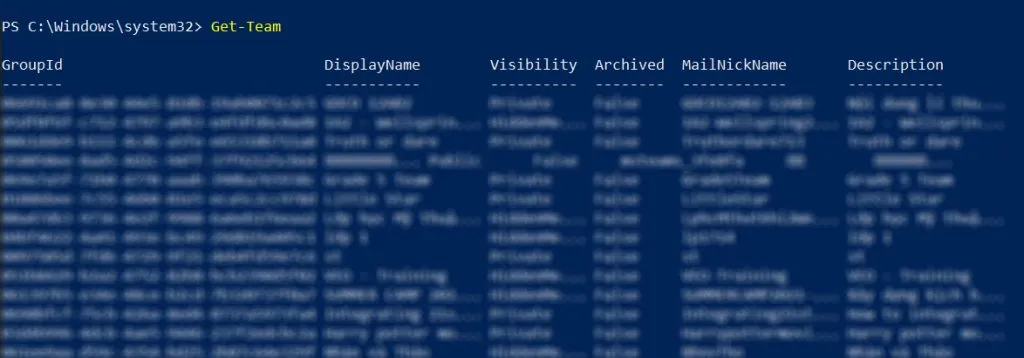
Bạn sẽ thấy Powershell liệt kê ra tất các các nhóm mà bạn đang quản lý.
Bước 13: Tiếp tục copy dòng mã dưới đây, dán vào dòng nhắc lệnh của Powershell và Enter để tiếp tục
Get-CsTeamsMeetingPolicy -Identity “Global”Tại đây bạn sẽ được Powershell liệt kê các chính sách hiện đang được áp dụng cho Microsoft Teams của bạn.
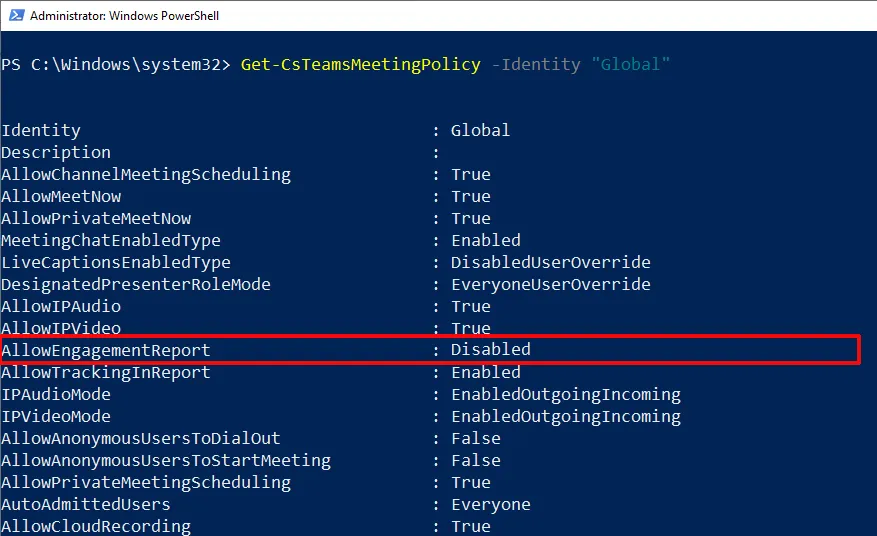
>>>>>Xem thêm: Bắt đầu với Live Events của Microsoft Teams
Như trên hình bạn có thể nhận thấy. Tính năng báo cáo người tham dự đang bị tắt đi (Disabled), vì thế muốn sử dụng được chúng ta cần phải Enable nó.
Bước 14: Tiếp tục copy dòng mã dưới đây, dán vào dòng nhắc lệnh của Powershell và Enter để BẬT tính năng cho phép tải xuống báo cáo người tham dự cuộc họp trong Teams.
Set-CsTeamsMeetingPolicy -Identity “Global” -AllowEngagementReport EnabledNhư thế là bạn đã bật thành công tính năng này. Đợi hệ thống đồng bộ vài tiếng là tổ chức của bạn có thể sử dụng được tính năng này, Nếu muốn tắt đi, bạn làm tương tự và đổi Set-CsTeamsMeetingPolicy -Identity “Global” -AllowEngagementReport thành Disabled.
Chúc bạn có những trải nghiệm thú vị cùng với Microsoft Teams.
Nguyễn Nam

